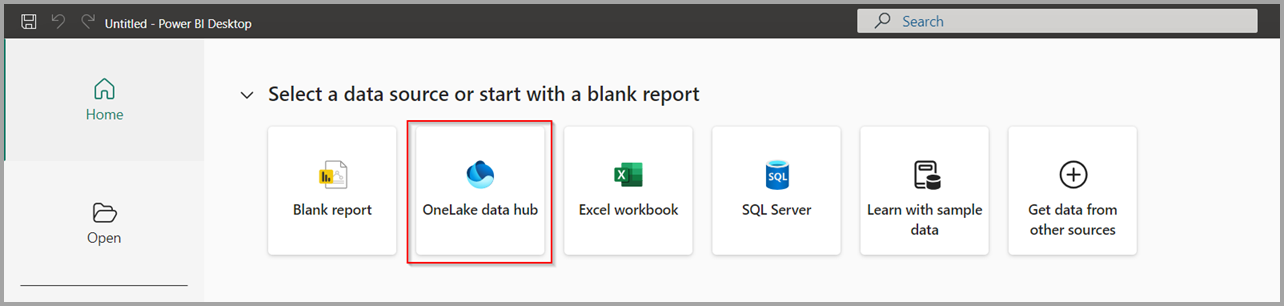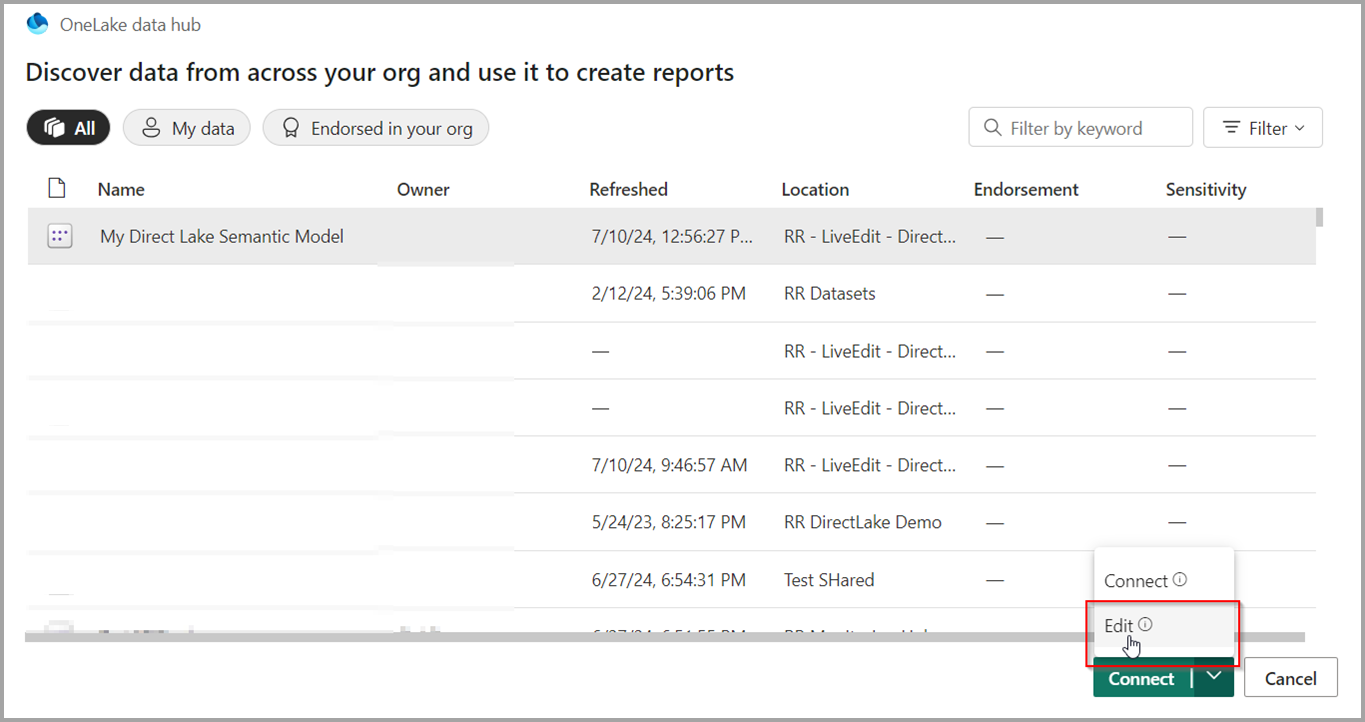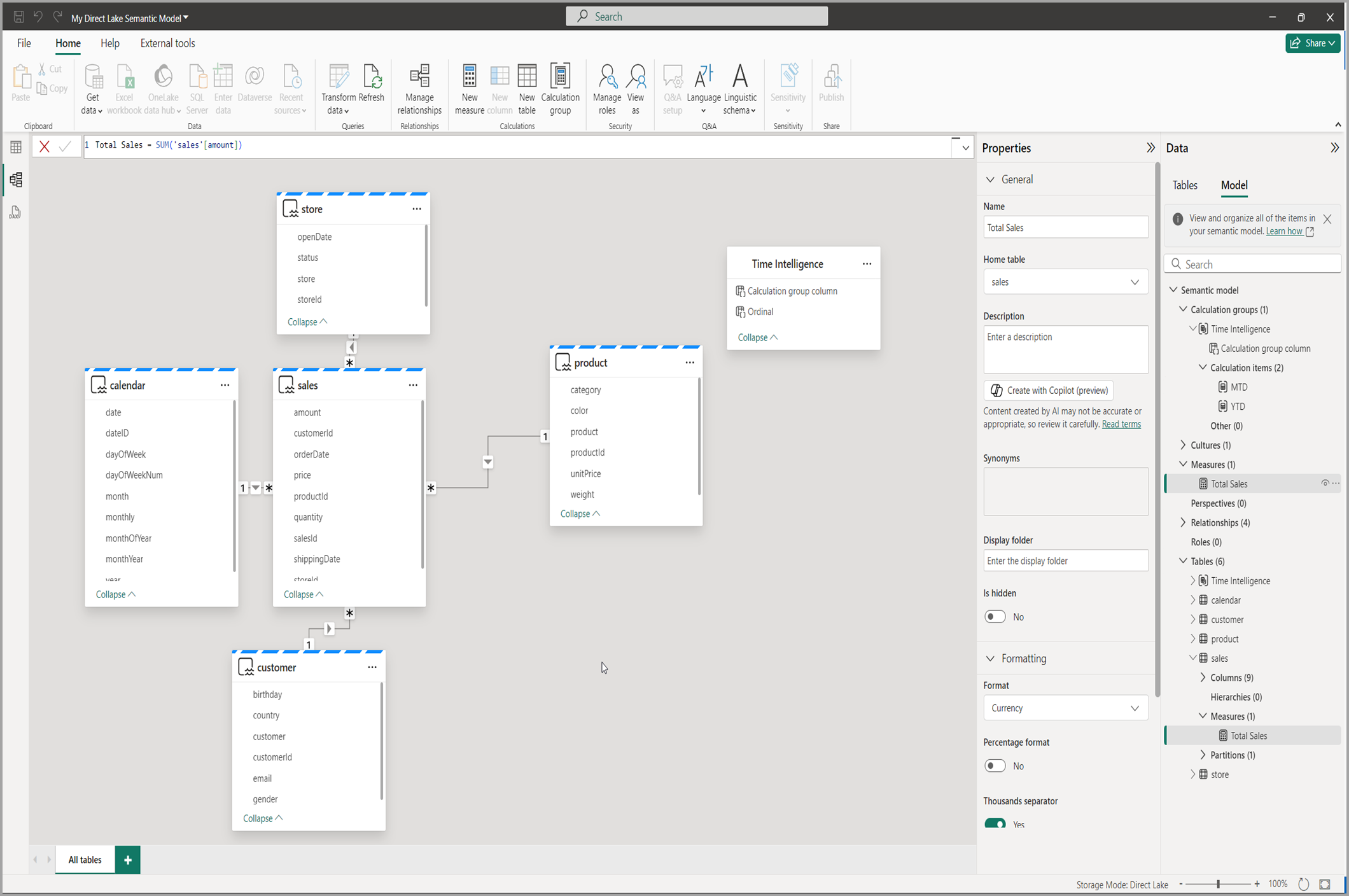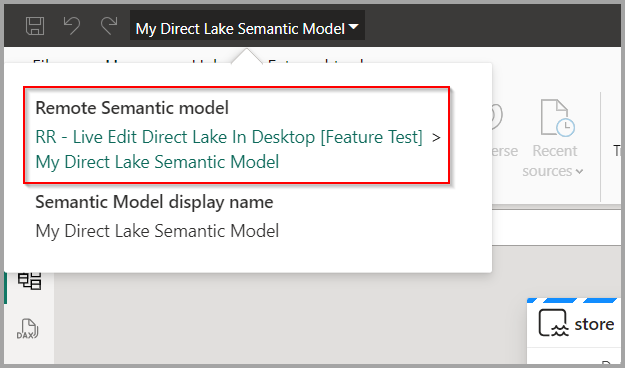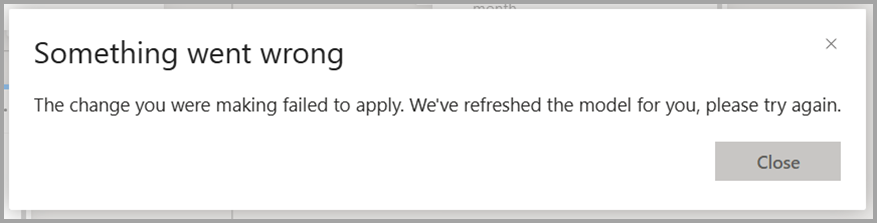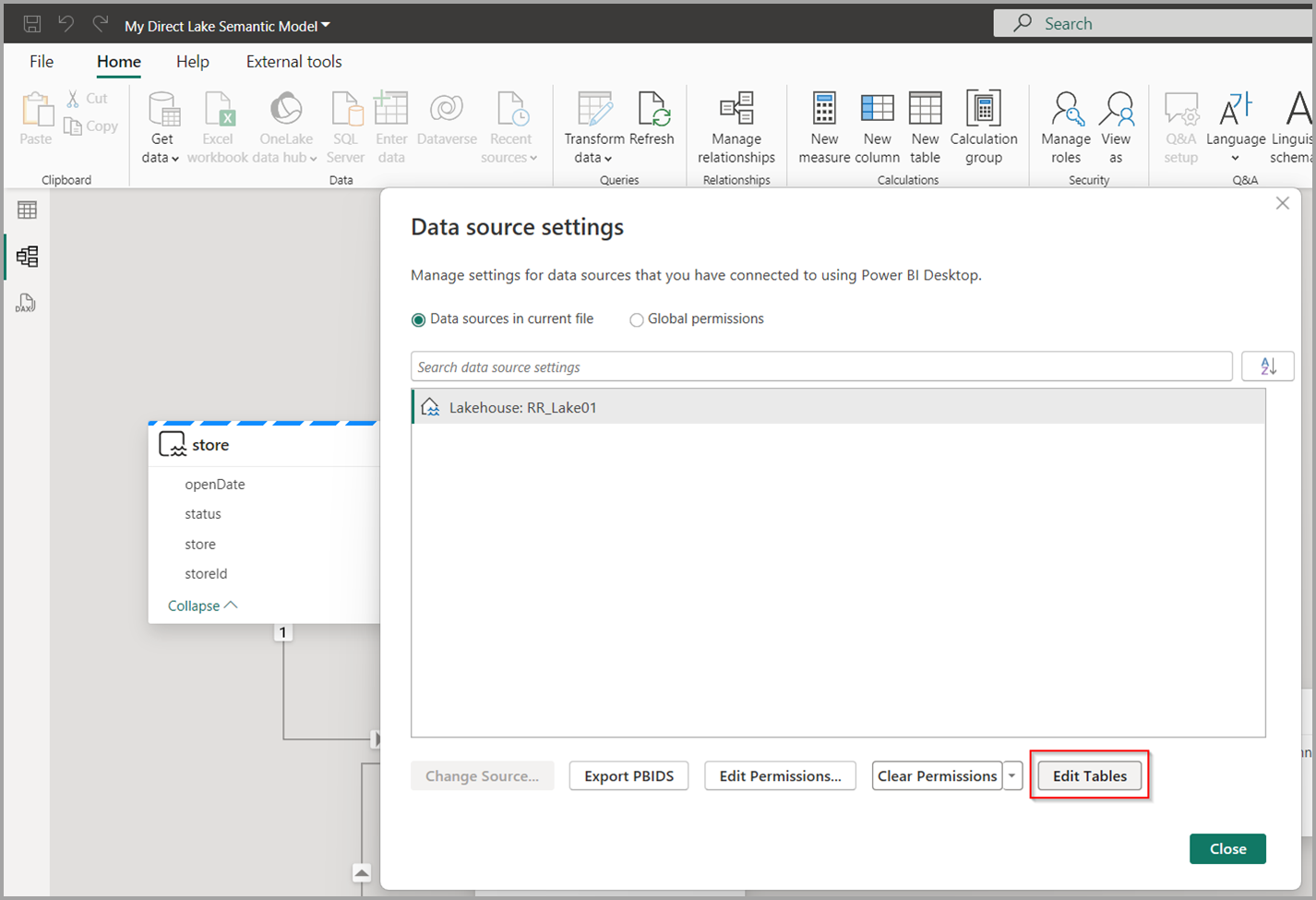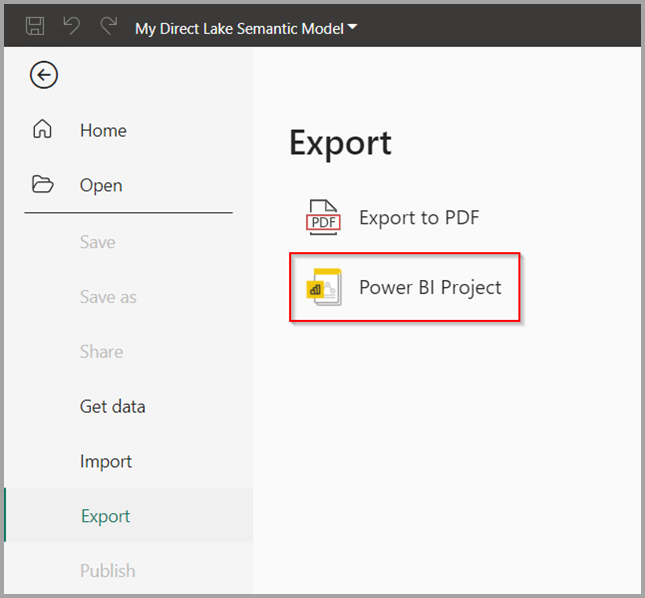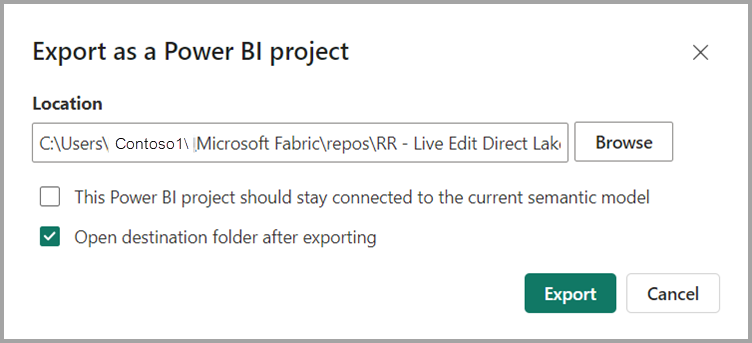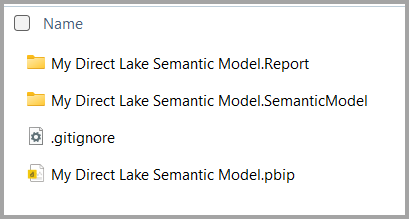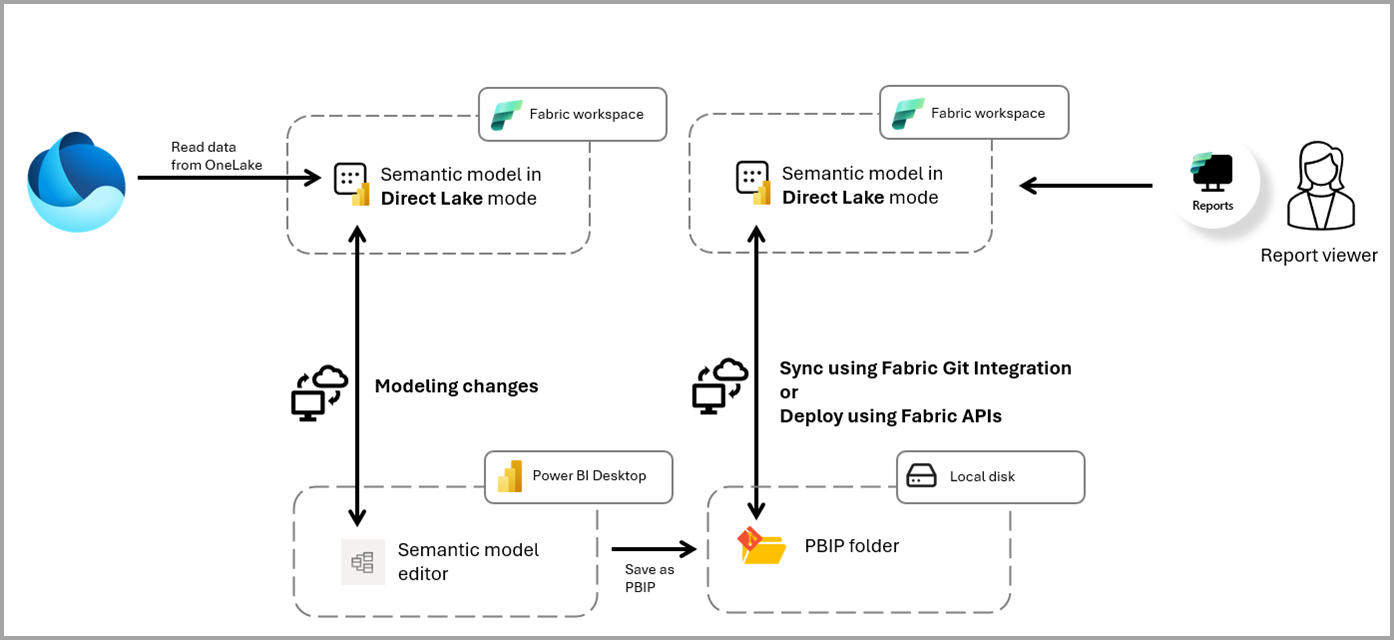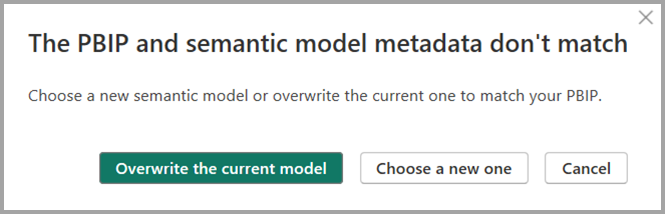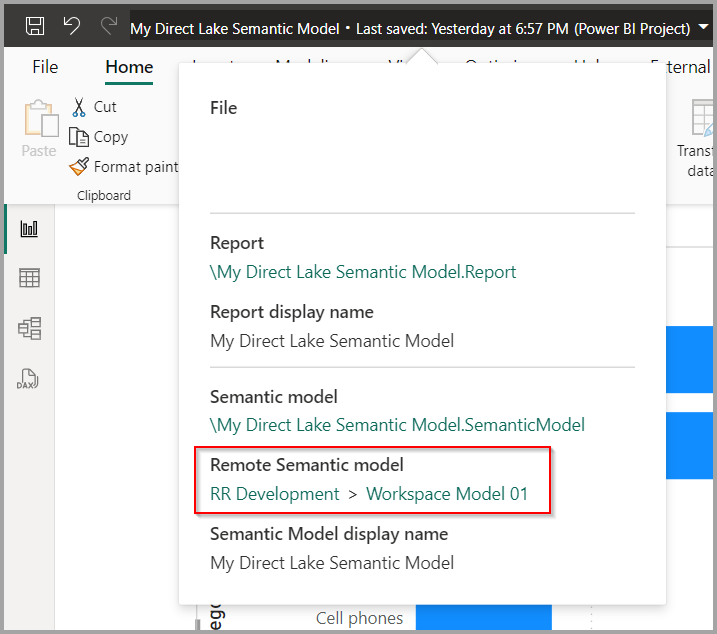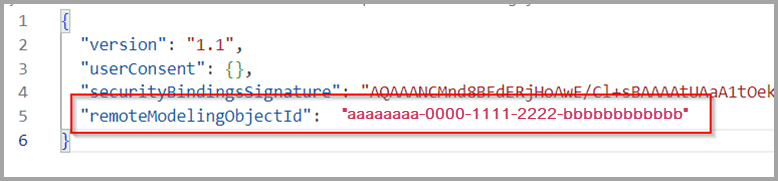Direct Lake v Power BI Desktopu (náhled)
Sémantické modely využívající režim Direct Lake přistupují k datům OneLake přímo, což vyžaduje spuštění enginu Power BI Analysis Services v pracovním prostoru s kapacitou Fabric. Sémantické modely používající režim importu nebo DirectQuery můžou mít modul Power BI Analysis Services spuštěný místně na vašem počítači pomocí Power BI Desktopu pro vytvoření a úpravu sémantického modelu. Po publikování fungují tyto modely pomocí Služby Power BI Analysis Services v pracovním prostoru.
Pokud chcete usnadnit úpravy sémantických modelů Direct Lake v Power BI Desktopu, můžete teď provádět živé úpravy sémantického modelu v režimu Direct Lake, což umožňuje Power BI Desktopu provádět změny modelu pomocí modulu Power BI Analysis Services v pracovním prostoru Fabric.
Povolení funkce Preview
Živé úpravy sémantických modelů v režimu Direct Lake s Power BI Desktop jsou ve výchozím nastavení povolené. Tuto funkci můžete zakázat vypnutím úprav sémantických modelů Power BI v reálném čase v režimu Direct Lake náhled možnosti, který najdete v Možnosti a nastavení > Možnosti > náhledové funkce.
Živé úpravy sémantického modelu v režimu Direct Lake
Pokud chcete provést živou úpravu sémantického modelu v režimu Direct Lake, proveďte následující kroky.
- Otevřete Power BI Desktop a vyberte datový hub OneLake:
Můžete také otevřít datové centrum OneLake z prázdné sestavy, jak je znázorněno na následujícím obrázku:
- Vyhledejte sémantický model v režimu Direct Lake, rozbalte tlačítko Připojit a vyberte Upravit.
Poznámka
Když vyberete sémantický model, který není v režimu Direct Lake, dojde k chybě.
- Vybraný sémantický model se otevře pro úpravy v okamžiku, kdy jste v režimu živých úprav, jak je znázorněno na následujícím snímku obrazovky.
- Sémantický model můžete upravit pomocí Power BI Desktopu, abyste mohli provádět změny přímo u vybraného sémantického modelu. Změny zahrnují všechny úlohy modelování, jako je přejmenování tabulek nebo sloupců, vytváření měra vytváření skupin výpočtů. Zobrazení dotazů DAX je dostupné pro spouštění dotazů DAX, aby bylo možné zobrazit náhled dat a otestovat opatření, než budou uloženy do modelu.
Poznámka
Všimněte si, že možnost Uložit je zakázaná, protože nemusíte ukládat. Každá změna, kterou provedete, se okamžitě použije u vybraného sémantického modelu v pracovním prostoru.
V záhlaví se zobrazí název pracovního prostoru a sémantického modelu s odkazy na otevření těchto položek na portálu Fabric.
Když se připojíte a živě upravíte sémantický model. Během náhledu není možné vybrat existující sestavu k úpravě a zobrazení sestavy je skryté. Existující sestavu můžete otevřít nebo vytvořit novou živým připojením k tomuto sémantickému modelu v jiné instanci Power BI Desktopu nebo v pracovním prostoru. Dotazy DAX můžete psát v pracovním prostoru pomocí zobrazení dotazu DAX na webu. V pracovním prostoru můžete vizuálně prozkoumat vaše data pomocí nové funkce prozkoumat data.
Automatické ukládání změn
Při provádění změn v sémantickém modelu se změny automaticky uloží a tlačítko Uložit je v režimu živých úprav zakázané. Změny jsou trvalé bez možnosti vrácení zpět.
Pokud dva nebo více uživatelů upravuje stejný sémantický model a dojde ke konfliktu, Power BI Desktop upozorní jednoho z uživatelů, jak je znázorněno na následujícím obrázku, a aktualizuje model na nejnovější verzi. Všechny změny, které jste se pokusili provést, se po aktualizaci budou muset provést znovu.
Úprava tabulek
Změny tabulek a sloupců ve zdroji dat OneLake, typicky v Lakehouse nebo Warehouse, jako jsou import nebo DirectQuery zdroje dat, se automaticky neprojeví v sémantickém modelu. Pokud chcete aktualizovat sémantický model pomocí nejnovějšího schématu, například získání změn sloupců v existujících tabulkách nebo přidání nebo odebrání tabulek, přejděte na Transformovat data > nastavení zdroje dat > Upravit tabulky.
Přečtěte si další informace o Úpravy tabulek pro sémantické modely Direct Lake.
Použití aktualizace
Sémantické modely v režimu Direct Lake automaticky odrážejí nejnovější změny dat v tabulkách delta, je-li povoleno Udržujte data Direct Lake aktuální. Pokud je deaktivována, můžete ručně aktualizovat svůj sémantický model pomocí tlačítka Aktualizovat v aplikaci Power BI Desktop, abyste zajistili, že cílí na nejnovější verzi vašich dat. To se také někdy nazývá reframing.
Export do projektu Power BI
Chcete-li podporovat profesionální podnikové pracovní postupy vývoje sémantických modelů v režimu Direct Lake, můžete po otevření pro úpravy exportovat definici svého sémantického modelu. Tím získáte místní kopii sémantického modelu a metadat sestavy, které můžete použít s mechanismy nasazení Fabric, jako je Fabric Git Integration. Zobrazení sestavy v Power BI Desktopu se aktivuje a umožní vám prohlížet a upravovat místní sestavu. Přímé publikování z Power BI Desktopu není k dispozici, ale můžete ji publikovat pomocí integrace s Git. Tlačítko Uložit také umožňuje uložit metadata a sestavu místního modelu do složky Projektu Power BI.
Přejděte na Soubor > Exportovat > Power BI Project a exportujte ho jako soubor projektu Power BI (PBIP).
Ve výchozím nastavení se soubor PBIP exportuje do složky %USERPROFILE%\Microsoft Fabric\repos\[Workspace Name]. Během procesu exportu ale můžete zvolit jiné umístění.
Výběrem Exportovat otevře se složka obsahující soubory PBIP exportovaného sémantického modelu spolu s prázdnou sestavou.
Po exportu byste měli otevřít novou instanci Power BI Desktopu a otevřít exportovaný soubor PBIP, abyste mohli pokračovat v úpravách projektu Power BI. Když otevřete soubor PBIP, Power BI Desktop vás vyzve, abyste buď vytvořili nový sémantický model v pracovním prostoru Fabric, nebo vybrali existující sémantický model pro vzdálené modelování.
Vzdálené modelování pomocí projektu Power BI
Při práci na projektu Power BI (PBIP) s sémantickým modelem, který nejde spustit na místním modulu Power BI Analysis Services, jako je režim Direct Lake, musí být Power BI Desktop připojený k sémantickému modelu v pracovním prostoru Fabric, vzdáleném sémantickém modelu. Stejně jako živá úpravase všechny změny, které provedete, okamžitě aplikují na sémantický model v pracovním prostoru. Na rozdíl od živých úprav ale můžete uložit sémantický model a definice sestavy do místních souborů PBIP, které je možné později nasadit do pracovního prostoru Fabric pomocí mechanismu nasazení, jako je integrace Fabric Git.
Poznámka
Sémantické modely v režimu Direct Lake, při exportu do úložiště Git pomocí Fabric Git Integration, lze upravovat pomocí Power BI Desktopu. Aby bylo možné to provést, ujistěte se, že je alespoň jedna sestava připojená k sémantickému modelu, a poté otevřete exportovaný soubor definition.pbir, abyste mohli upravit jak sestavu, tak sémantický model.
Otevření projektu Power BI
Při otevření projektu Power BI (PBIP), který vyžaduje vzdálený sémantický model, Vás Power BI Desktop vyzve k vytvoření nového sémantického modelu nebo výběru existujícího sémantického modelu v pracovním prostoru Fabric.
Pokud vyberete existující sémantický model a definice se liší, Power BI Desktop vás před přepsáním upozorní, jak je znázorněno na následujícím obrázku.
Poznámka
Můžete vybrat stejný sémantický model, ze který jste exportovali PBIP. Osvědčeným postupem při práci s PBIP, který vyžaduje vzdálený sémantický model, je, aby každý vývojář pracoval na vlastním privátním sémantickém modelu, aby nedocházelo ke konfliktům se změnami od jiných vývojářů.
Když vyberete záhlaví, zobrazí se umístění souboru PBIP i vzdálený sémantický model žijící v pracovním prostoru Fabric, jak je znázorněno na následujícím obrázku.
Místní nastavení se uloží do souborů projektu Power BI s nakonfigurovaným sémantickým modelem. Když příště otevřete PBIP, nezobrazí se výzva a sémantický model Fabric bude přepsán metadaty ze sémantického modelu v souborech projektu Power BI.
Změna vzdáleného sémantického modelu
Pokud chcete ve náhledupřepnout vzdálený sémantický model v souboru PBIP, musíte přejít do souboru \*.SemanticModel\.pbi\localSettings.json. Tam můžete změnit remoteModelingObjectId vlastnost na ID sémantického modelu, ke kterému se chcete připojit, nebo tuto vlastnost úplně odebrat. Po opětovném otevření PBIP se Power BI Desktop připojí k novému sémantickému modelu nebo vás vyzve k vytvoření nebo výběru existujícího sémantického modelu.
Poznámka
Konfigurace popsaná v této části je určená výhradně pro místní vývoj a neměla by se používat pro nasazení v různých prostředích.
Běžné použití Direct Lake v Power BI Desktopu
Scénář: při otevírání sémantického modelu Direct Lake pro úpravy v Power BI Desktopu dochází k chybám.
Řešení: Zkontrolujte všechny požadavky na a oprávnění. Pokud jste splnili všechny požadavky, zkontrolujte, jestli můžete upravit sémantické modelování pomocí webového modelování.
Scénář: ztratil jsem připojení ke vzdálenému sémantickému modelu a nemůžu ho obnovit. Ztratil(a) jsem svoje změny?
Řešení: Všechny změny se okamžitě použijí na vzdálený sémantický model. Power BI Desktop můžete kdykoli zavřít a restartovat relaci úprav pomocí sémantického modelu, na který jste pracovali.
Scénář : Exportoval jsem do Power BI Projectu (PBIP). Můžu vybrat stejný sémantický model, který jsem právě upravoval?
Řešení: Můžete, ale měli byste být opatrní. Pokud každý vývojář pracuje na svém místním souboru PBIP a všichni si vyberou stejný sémantický model jako vzdálený model, přepíší si navzájem své změny. Osvědčeným postupem při práci s PBIP je, aby každý vývojář měl svou vlastní izolovanou kopii sémantického modelu Direct Lake.
Scénář: Provádím živé úpravy sémantického modelu Direct Lake a nemohu vytvořit parametry pole.
Řešení: Při živé úpravě sémantického modelu není zobrazení zpráv k dispozici, což je nezbytné pro uživatelské rozhraní parametrů pole. Můžete exportovat do projektu Power BI (PBIP) a otevřít ho pro přístup k zobrazení sestav a uživatelskému rozhraní parametrů polí.
Scénář: jsem provedl(a) změny sémantického modelu pomocí externího nástroje, ale tyto změny se v Power BI Desktopu neprojeví.
řešení: změny provedené externími nástroji se použijí na vzdálený sémantický model, ale tyto změny se v Power BI Desktopu zobrazí jenom po provedení další změny modelování v Power BI Desktopu nebo se aktualizuje sémantický model.
Požadavky a oprávnění
- Koncový bod XMLA musí být u nájemce povolený. Další informace najdete v článku o koncovém bodu XMLA.
- Koncový bod XMLA s přístupem ke čtení zápisu musí být povolen v kapacitě. Další informace najdete v článku o nástrojích.
- Uživatel musí mít oprávnění k zápisu do sémantického modelu. Další informace najdete v článku o oprávněních.
- Uživatel musí mít oprávnění Viewer pro lakehouse. Další informace najdete v článku lakehouse .
- Tato funkce není dostupná pro uživatele s bezplatnou licencí.
Důležité informace a omezení
Živé úpravy sémantických modelů v režimu Direct Lake v Power BI Desktopu jsou aktuálně ve verzi Preview. Mějte na paměti následující skutečnosti:
- Nemůžete upravovat výchozí sémantické modely.
- Data nemůžete transformovat pomocí editoru Power Query. V Lakehouse můžete k provádění transformací Power Query použít tok dat.
- Nemůžete mít více zdrojů dat. Můžete vytvořit zástupce nebo přidat další data do zdrojů dat Lakehouse nebo Warehouse, které se mají použít v sémantickém modelu.
- Z Power BI Desktopu nemůžete publikovat projekt Power BI (PBIP). K publikování místních souborů PBIP do pracovního prostoru Fabric můžete použít mechanismy nasazení, například Fabric Git Integration nebo Fabric Item APIs.
- Nemůžete ověřit role zabezpečení na úrovni řádků v Power BI Desktopu. Roli ve službě můžete ověřit.
- Rozložení diagramu modelu vytvořená službou se v Power BI Desktopu nezobrazují a rozložení vytvořená v Power BI Desktopu se ve službě Power BI neuchovávají.
- Při odhlášení během úprav může dojít k neočekávaným chybám.
- Můžete otevřít externí nástroje, ale externí nástroj musí spravovat ověřování pro vzdálený sémantický model.
- Změna kategorie dat na čárový kód neumožní filtrování sestav propojených se sémantickým modelem podle čárových kódů.
- Externě sdílené sémantické modely nemají nárok na živé úpravy.
Zvažte také aktuální známé problémy a omezení Direct Lake.
Související obsah
- Přehled Direct Lake
- soubory Projektu Power BI